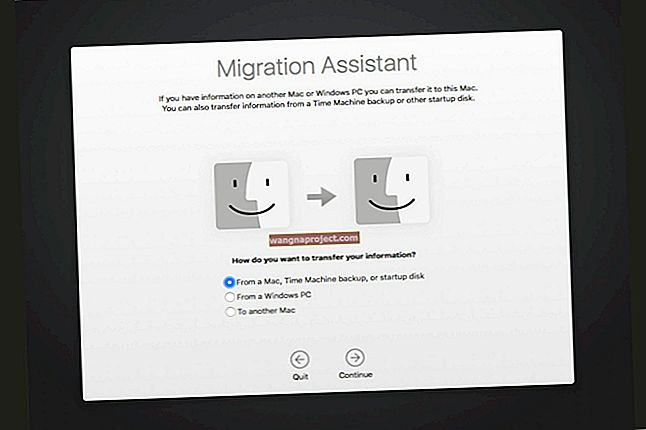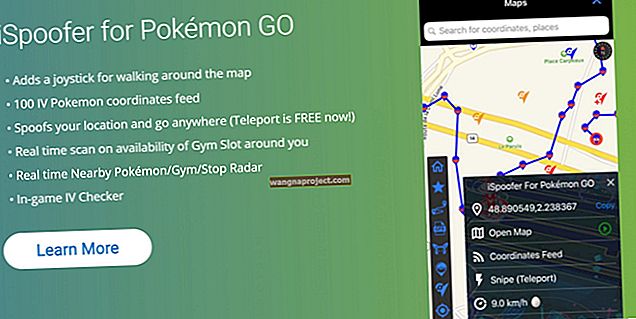AirPods Pro הם אחד המוצרים הפופולאריים ביותר של אפל מכיוון שהם משנים את הדרך בה אתם מאזינים לתוכן שלכם אפילו יותר מאשר ה- AirPods המקוריים. זהו המדריך דה-פקטו לכל מה שצריך לדעת על האוזניות האלחוטיות המדהימות האלה מקופרטינו.
במדריך זה תלמדו על מה הם AirPods Pro, מה מצבי הצליל השונים מציעים, מה לעשות אם תאבדו אותם, עצות כוח להגברת הפרודוקטיביות, כיצד לתחזק את ה- AirPods, פתרון בעיות נפוצות ואפילו יותר.
מה הם AirPods Pro?

AirPods של אפל הם חלק מהמוצרים הפופולריים ביותר שיהיו זמינים די הרבה זמן. האוזניות הללו מציעות פיתרון אלחוטי להאזנה לתוכן המועדף עליכם, לשיחות טלפון ועוד.
במשך חודשים הסתובבו שמועות על שחרורו של דגם "פרו" של ה- AirPods. עוד באוקטובר 2019, השמועות הפכו למציאות כאשר AirPods Pro הוכרז בשקט באמצעות הודעה לעיתונות.

האוזניות החדשות הללו מצביעות על חיי סוללה דומים לדור ה- AirPods השני, שהושק מוקדם יותר השנה. אבל יש עיצוב חדש עבור ה- Pro, מכיוון שהגבעולים התקצרו, יחד עם חיישן כוח חדש לבקרות.
שני המאפיינים הגדולים ביותר של AirPods Pro הוא ביטול רעש פעיל (ANC) ומצב שקיפות. ANC מאפשר לך לבטל רעשי רקע, ואילו מצב שקיפות מאפשר לך לשמוע את העולם החיצון בצורה ברורה על המוסיקה שלך.
האם AirPods Pro עמיד למים?
גורם מפתח אחד כאשר מישהו מעיין ב- AirPods Pro החדש הוא האם הם אטומים למים. לכל הפחות, חשוב לפחות להיות בעלי עמידות בזיעה מכיוון ש- AirPods פופולריים בחדר הכושר, במיוחד אם אינך רוצה אוזניות כמו PowerBeats Pro.
באשר ל- AirPods Pro, אלה הם "עמידים בזיעה ומים (IPX4)". המשמעות היא שה- Pro יוכל לעמוד במים מתיזים, ויוכל לקחת אותם לחדר הכושר. חשוב רק לציין כי אינך יכול (או לא צריך) לקחת אותם לשחייה.
מהו שבב H1?
השבב H1 שהוצג יחד עם הדור השני של AirPods, הוא ערכת השבבים של אפל לאוזניות אלחוטיות. עם AirPods Pro, שבב H1 עובד להביא את "היי סירי" לאוזניות, יחד עם חיי סוללה טובים יותר, יציבות משופרת ואף יותר מכך.

שבב H1 עובד עם מצב ביטול רעש פעיל ושקיפות כדי לספק ביצועים טובים יותר.
זה גם מאפשר טעינה אלחוטית דרך מארז הטעינה, ומעבר מהיר עוד יותר בין מכשירים.
מה מקבלים בארגז?
כאשר אתה פותח לראשונה את תיבת AirPods Pro, אתה מתקבל עם האוזניות עצמן, מקדימה ומרכזית. לאחר מכן, ישנם כמה תוספות שאפל כוללת כדי להתחיל.
הנה פירוט של כל מה שאתה מקבל בתיבה:
- AirPods Pro
- מארז טעינה אלחוטי
- כבל טעינה לברק ל- USB-C
- טיפים לאוזני סיליקון (S, M, L)
- תיעוד
למרבה הצער, אין מדבקות אפל עם AirPods Pro.
אם יש לך מכשירי אפל ישנים יותר ואתה לא בטוח אם AirPods Pro ישודך איתם, עיין במפרט הטכנולוגי של AirPods Pro מאפל לרשימת מכשירים תואמים.
כיצד להתאים לאייפון שלך בפעם הראשונה
במקום להתעסק בתפריט Bluetooth, אפל הפכה את זיווג ה- AirPods Pro לאייפון שלך לרוח מוחלטת. הנה מה שתצטרך לעשות:
- פתח את מארז AirPods Pro ליד ה- iPhone שלך.
- לחץ על התחבר בחלון הקופץ שעל המסך.
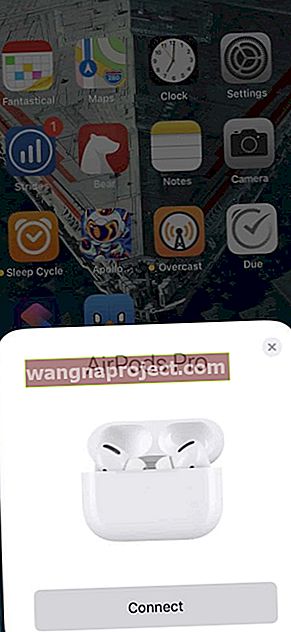
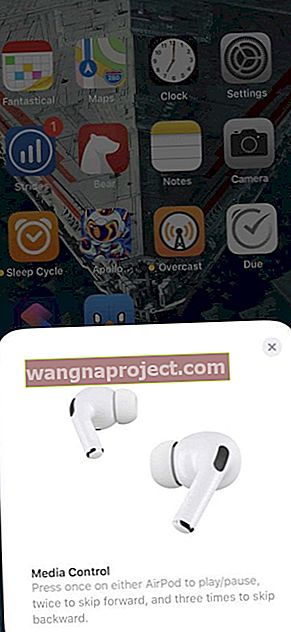
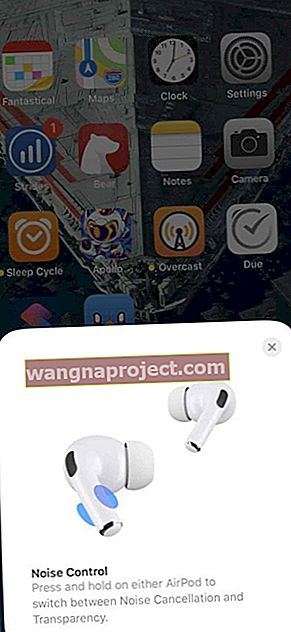
AirPods Pro מתחבר במהירות ומתחיל לעבוד עם ה- iPhone שלך. למעשה, אתה יכול להשתמש בכל מכשירי אפל אחרים המחוברים לאותו מזהה אפל, הודות למיתוג אוטומטי של המכשיר.
קצר בזמן? עיין בסרטון הטיפים שלנו בנושא AirPods Pro
וודא שקצות האוזניים מתאימות נכון
כפי שהזכרנו לעיל, ישנם שלושה טיפים שונים לאוזן הכלולים בתיבה, המאפשרים לך למצוא את ההתאמה הטובה ביותר לאוזניים שלך. כדי להקל על העניינים, אפל הוסיפה הגדרת בדיקת התאמת אוזניים .
בדיקה זו משתמשת במיקרופונים ב- AirPods Pro כדי לוודא שהאוזניות יוצרות חותם הדוק באוזניים. אתה רוצה איטום הדוק לביטול הרעש הטוב ביותר ולשיפור תגובת הבס במה שאתה מקשיב.
להפעלת מבחן התאמת טיפ האוזן:
- חבר את AirPods שלך ל- iPhone שלך.
- פתח את אפליקציית ההגדרות .
- הקש על Bluetooth .
- תחת המכשירים שלי , הקש על ה- i ליד AirPods Pro שלך.
- גלול מטה והקש על בדיקת התאמת אוזניים .
- הקש על המשך .
- לאחר הצבת שתי AirPods באוזניים, הקש על Play כפתור בתחתית.
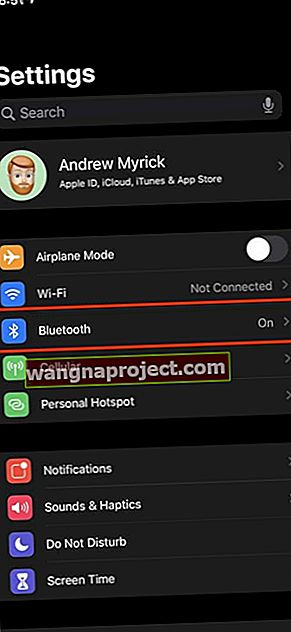
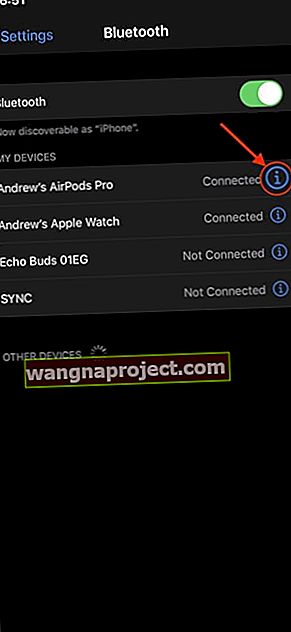
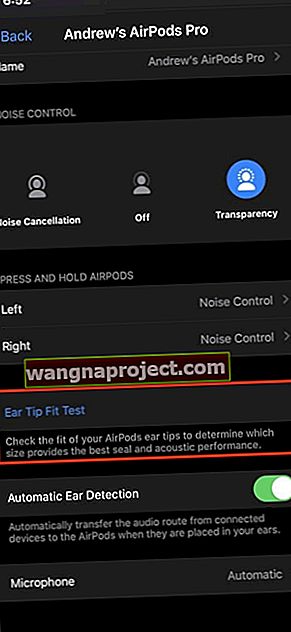
לאחר סיום הבדיקה, התוצאות מראות האם יש איטום טוב או לא. אם קיבלת חותם רע, נסה לכוון את ה- AirPods באוזניים או להחליף קצה אוזניים בגודל אחר.
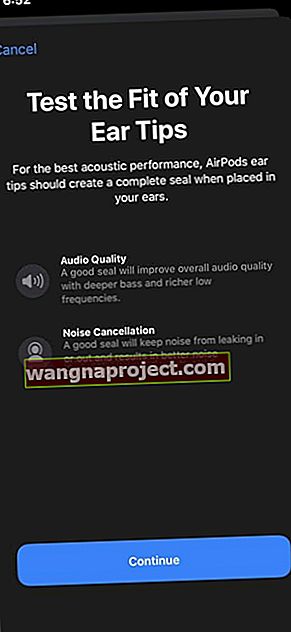


כיצד אוכל לשנות את קצות האוזניים ב- AirPods Pro?
קצות האוזניים ב- AirPods Pro שלך נדלקים ונכנסים באמצעות טבעת פלסטיק קטנה. כל שעליך לעשות כדי להסיר אותם הוא למשוך בזהירות את קצה האוזן מגוף ה- AirPod.
אתה צריך למשוך די חזק כדי להסיר את קצה האוזן, אך היזהר שלא לקרוע את הסיליקון הדק.
כשאתה מחבר קצה אוזניים ל- AirPods Pro שלך, ודא שטבעת הפלסטיק בצורת אליפסה מסתדרת עם גריל AirPod, ואז דחף אותם יחד עד שתשמע קליק.
האם אוכל להשתמש בעצות אוזניים מסוג AirPods Pro של צד שלישי?
אפשר לקנות טיפים של צד שלישי לאוזני AirPods Pro שלך ממותגים מהימנים כגון Comply. משתמשים רבים מעדיפים טיפים של קצף זיכרון של צד שלישי על פני עצות הסיליקון של אפל, ולכן כדאי לנסות בעצמך.

למרות שבסופו של דבר זה מסתכם בהעדפה אישית, ביקורות משתמשים מציעות כי עצות קצף זיכרון יכולות לספק:
- התאמה נוחה יותר
- חותם הדוק יותר
- ביטול רעשים טוב יותר
- איכות שמע משופרת
השתמש ב- AirPods Pro כדי לשלוט בהכל
חלפו הימים שבהם אתה צריך להקיש על AirPods שלך (ועל עור התוף) בכל פעם שאתה רוצה לשלוט במשהו. באמצעות AirPods Pro, אפל עברה לחיישן כוח על מנת לשלוט בתוכן, בשיחות הטלפון ובביטול הרעש.
מהו חיישן הכוח?

אם אתה מסתכל על הדור הראשון והשני של AirPods בהשוואה ל- AirPods Pro, ישנם כמה הבדלי עיצוב גדולים. אולי הגדולה ביותר היא העובדה שהגבעולים קצרים יותר ב- AirPods Pro.
וכאן גם מוצאים את חיישני הכוח.
להלן כל הפקדים שתוכל לבצע באמצעות החיישן:
- סחטו פעם אחת כדי להשמיע ולהשהות מוזיקה.
- לחץ על מענה פעם אחת לשיחה נכנסת ואז לחץ שוב לניתוק.
- סחט פעמיים כדי לדלג קדימה במסלול, המשך להחזיק במהירות קדימה.
- לחץ שלוש פעמים כדי לדלג על המסלול, המשך להחזיק לאחור.
- לחץ והחזק כדי לעבור בין ביטול רעש פעיל לבין
- מצב שקיפות.
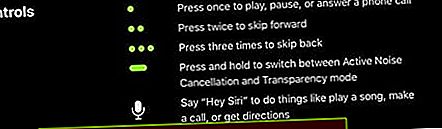
לדעתנו זו דרך הרבה יותר טובה לשלוט בתקשורת שלך. משהו מעולם לא הרגיש נכון בהקשה על עור התוף עם AirPods הרגילים.
התאם את משך חיישן הכוח
למרבה המזל, אפל אפשרה להתאים את משך הזמן שנדרש לפני שמגיב חיישן הכוח. זה שימושי במיוחד עבור משתמשים עם קשיי ניידות שעלולים להיאבק בלחיצת החיישן לתקופה קצרה.
ניתן לשנות זאת בהגדרות הנגישות. כך:
- פתח את אפליקציית ההגדרות ב- iPhone שלך.
- גלול מטה ובחר נגישות .
- גלול מטה והקש על AirPods .


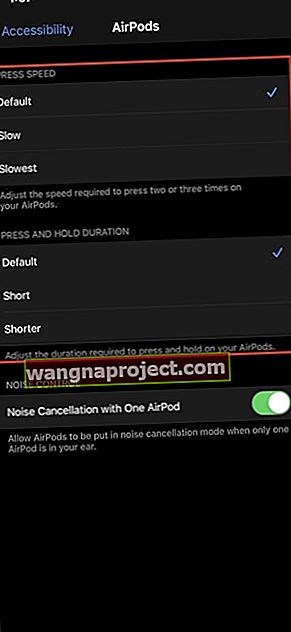
מכאן, אתה מוצג עם שלוש קטגוריות שונות: לחץ מהיר , לחץ וחזק משך , ואת רעש בקרה . אנו רוצים להתמקד בשתי הקטגוריות הראשונות.
לחץ על מהירות יתאים את המהירות הנדרשת כדי ללחוץ פעמיים או שלוש על גזע ה- AirPod שלך. הברירה כבר מופעלת, עם שם גם אפשרויות להיות איטי ו האיטי ביותר .
משך לחיצה והחזקה מכוון את משך הזמן הדרוש ללחיצה והחזקה של גזע ה- AirPods שלך כדי לשנות את מצב ביטול הרעש. מלבד ברירה , אתה יכול להתאים את ההגדרות קצרות , או שורטר .
מהו ביטול רעש פעיל?

עם AirPods Pro, ביטול רעש פעיל הוא תכונה מרכזית המאפשרת לך לחסום רעש חיצוני כדי להתמקד במדיה שלך. הנה התיאור של אפל כיצד זה עובד:
מיקרופון הפונה כלפי חוץ מזהה צלילים חיצוניים, אשר ה- AirPods Pro שלך מונה עליהם נגד רעש, ומבטל את הצלילים החיצוניים לפני שאתה שומע אותם. מיקרופון הפונה פנימה מקשיב בתוך האוזן שלך לצלילים פנימיים לא רצויים, אשר ה- AirPods Pro שלך מונה גם נגד רעש.
כל זה נעשה בזמן אמת ובעזרת שבב H1. הפיכת AirPods Pro לאוזניות All-in-One הנחוצות לכם.
מהו מצב שקיפות?
זה יכול להיות מעצבן שצריך לקחת את ה- AirPods פנימה והחוצה מהאוזניים רק כדי לשמוע מישהו מדבר. במצב שקיפות, זה כבר לא בעיה, כי אתה יכול להפעיל את המצב ולשמור על AirPods.
בעיקרו של דבר, מצב זה משתמש במיקרופונים כדי להכניס יותר צלילים, כך שתוכלו לשמוע מה קורה סביבכם. במקום לבטל את זה עם רעש.
כיצד לעבור בין ANC לשקיפות
כולנו היינו שם בעבר: אתה מאזין למוזיקה כשמישהו פותח איתך בשיחה. במקום שתצטרך להוציא את ה- AirPods שלך, תוכל להפעיל את מצב השקיפות כדי לשמוע אותם על המוסיקה שלך במקום זאת.
אז אתה יכול להפעיל שוב את ANC כאשר השיחה הסתיימה.
לשם כך:
- ודא שה- AirPods מחוברים ל- iPhone שלך ומנגנים מוסיקה.
- החלק מטה מהפינה הימנית העליונה של ה- iPhone שלך כדי לחשוף את מרכז הבקרה .
- לחץ והחזק את סרגל עוצמת הקול במרכז הבקרה.
- מעבר בין רעש ביטול , שקיפות , ו כבוי .
- לחלופין, לחץ והחזק את חיישן הכוח על גזע ה- AirPods Pro שלך.

חשוב לציין שתרצה לוודא שה- AirPods Pro מותקן היטב באוזן שלך. אם לא, אתה עלול להיתקל בבעיות עם צליל שעובר כאשר ANC מופעל, ולא מספיק צלילים נכנסים בעת שימוש במצב שקיפות.
אפשר ביטול רעש באמצעות AirPod יחיד
מסיבה זו או אחרת, לא כולם משתמשים בשני AirPods בו זמנית. עם ההשקה, חשבו שלא תוכלו להשתמש ב- ANC עם AirPod אחד, אבל זה לא המקרה.
אתה יכול למעשה להפעיל ANC עם AirPod יחיד באמצעות הגדרות הנגישות:
- פתח את אפליקציית ההגדרות ב- iPhone שלך.
- גלול מטה ובחר נגישות .
- גלול מטה והקש על AirPods .
- בתחתית, אפשר ביטול רעש באמצעות AirPod One .


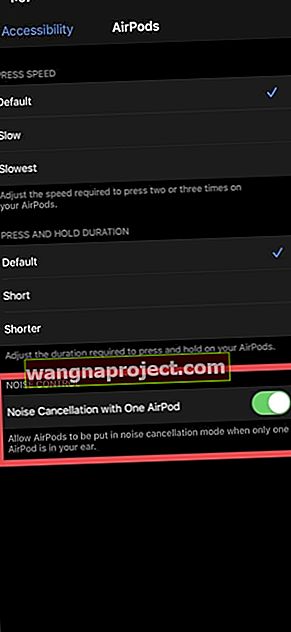
ייתכן שתבחין שאיכות הצליל אינה נהדרת כמו שיש לך את שני ה- AirPods. אבל זה צפוי להיות במידה מסוימת כאשר אתה משתמש רק ב- AirPod יחיד.
השתמש ב- Apple Watch כדי לשלוט במצב ביטול רעשים
זה יהיה חטא אם אפל לא תאפשר לשנות את מצב ביטול הרעשים מה- Apple Watch שלך. למרבה המזל, אנחנו לא צריכים לדאוג לזה, מכיוון שאתה יכול להחליף מצבים בסדר גמור מהשעון.
- לפני שתתחיל, ודא שה- AirPods מחוברים ל- iPhone שלך ומנגנים מוסיקה.
- העירו את Apple Watch שלכם.
- ממסך ' פועל כעת' , הקש על סמל ' שיתוף שמע' בפינה השמאלית התחתונה.
- הקש על AirPods Pro שלך ברשימה.
- בחר ביטול רעש פעיל או שקיפות .

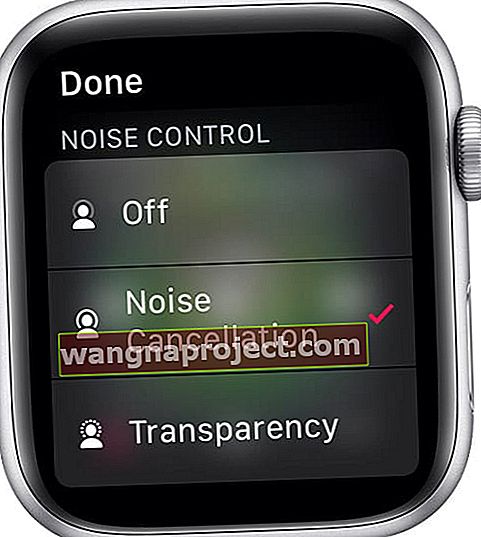
ברור שאתה יכול לעבור הלוך ושוב מהשעון שלך ל- iPhone שלך. זה אפילו עובד אם יש לך AirPods Pro לזווג את השעון.
הגדר Live Listen עם ה- AirPods Pro
בנוסף למצב שקיפות המאפשר לשמוע טוב יותר את העולם החיצון, יש גם Live Listen זמין. זה מאפשר לך להשתמש במיקרופון באייפון שלך כדי להגביר צלילים ב- AirPods שלך, כמו סיוע לכיוון.
כך תוכל להגדיר את זה:
- פתח את אפליקציית ההגדרות ב- iPhone שלך.
- גלול מטה ובחר מרכז בקרה .
- הקש על התאמה אישית של פקדים .
- הקש על הלחצן הוסף ( + ) לצד שמיעה .
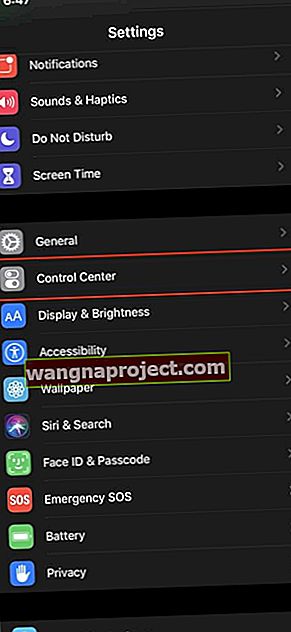
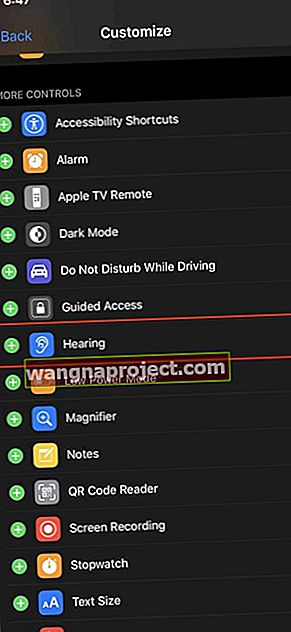
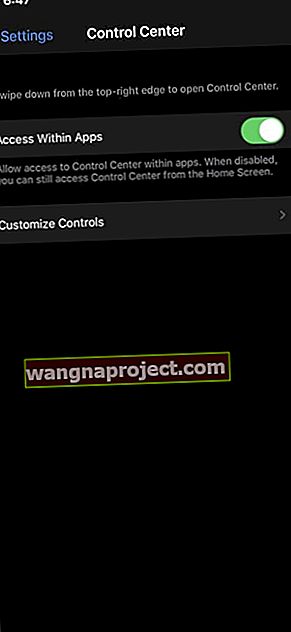
לאחר שתוסיף שמיעה למרכז הבקרה, אתה עדיין צריך להפעיל בכל פעם שתרצה להשתמש בשידור חי. להלן השלבים לעשות זאת:
- חבר את AirPods Pro לאייפון שלך.
- החלק מטה מהפינה השמאלית העליונה כדי לחשוף את מרכז הבקרה .
- הקש על סמל השמיעה .
- בחר האזנה חיה .
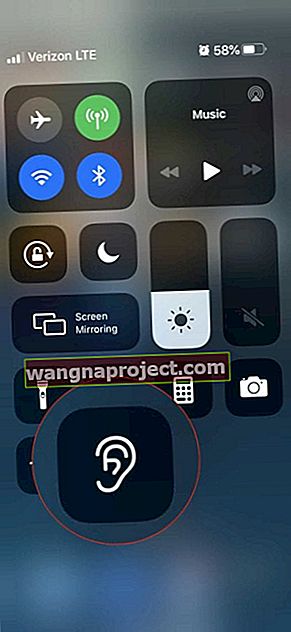
לאחר הפעלת Live Listen, קירב את ה- iPhone שלך למקור השמע כדי להגביר אותו ב- AirPods Pro שלך. זה אמור לעזור לך לשמוע בבהירות טובה יותר בעת האזנה לשיחות.
השתמש בשיתוף שמע עם AirPods Pro
חלפו הימים שבהם אתה צריך לשתף את פלייליסט שלך עם מישהו על ידי מתיחת כבל אוזניות ביניכם. באמצעות שיתוף שמע, שניכם יכולים להאזין לאותו אודיו מאייפון אחד בו זמנית, כל עוד יש לכל אחד מהם ערכת AirPods או AirPods Pro משלכם.
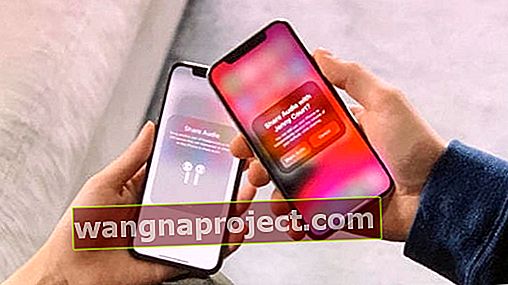
כך ניתן להשתמש בשיתוף שמע:
- כשה- AirPods מחוברים, התחל לנגן שמע ב- iPhone שלך.
- החלק מטה מהפינה השמאלית העליונה של המסך כדי לחשוף את מרכז הבקרה .
- הקש על סמל AirPlay בקטע השמעת שמע.
- קירב את זוג ה- AirPods האחרים לאייפון שלך והעיף את המכסה
- מופיעה הנחיה עם אפשרות לשתף אודיו .
לאחר שחברך אישר, הם יוכלו להאזין לאותה מוזיקה או מדיה שאתה!
עם שחרורו של iOS 14, אפל אפילו אפשרה לשתף אודיו עם Apple TV 4K. זה אומר שכל אחד יכול להגדיר את עוצמת הקול לפי העדפותיך מבלי לדאוג להעיר את הילדים.
החלפת מכשיר אוטומטית
החלפת מכשיר אוטומטית מבטיחה שתאפשר לכם לעבור בצורה חלקה בין מכשירי אפל שונים מבלי להזדקק ולתקן את ה- AirPods Pro בכל פעם.
 הודעה מופיעה כאשר ה- AirPods שלך עוברים למכשיר חדש.
הודעה מופיעה כאשר ה- AirPods שלך עוברים למכשיר חדש.
עליך לעדכן את מכשירי Apple שלך ל- iOS 14, iPadOS 14 או MacOS Big Sur כדי ליהנות מתכונה זו.
ברגע שאתה עושה זאת, השמע ב- AirPods Pro שלך עובר אוטומטית לכל מכשיר שבו השתמשת לאחרונה.
לדוגמה, אם אתה מאזין למוזיקה ב- MacBook שלך ואז עונה לשיחה ב- iPhone שלך, ה- AirPods Pro שלך עובר אוטומטית מה- MacBook ל- iPhone. אם אתה מסיים את השיחה שלך ומתחיל לצפות בסרטון ב- iPad שלך, AirPods Pro יעבור אוטומטית ל- iPad שלך במקום זאת.
אודיו מרחבי ב- iOS 14 ו- iPadOS 14
באופן מסורתי, היית זקוק למספר רמקולים כדי לחוות שמע קול סראונד מרתק. אך עם שחרורם של iOS 14 ו- iPadOS 14, אפל הציגה תכונה חדשנית ל- AirPods Pro המעניקה לכם חווית סאונד היקפית באמצעות ה- AirPods שלכם בלבד.
 אודיו מרחבי מדמה צליל היקפי מה- AirPods Pro שלך.
אודיו מרחבי מדמה צליל היקפי מה- AirPods Pro שלך.
אודיו מרחבי משתמש באלגוריתמים חכמים לצד חיישני התנועה ב- AirPods Pro ובמכשירי Apple שלך כדי לדמות צליל היקפי.
זה עובד עם כל סרטוני Dolby Atmos שאתה צופה ב- iPhone או ב- iPad שלך ויוצר רושם של צלילים שמגיעים משמאל, מימין, מלמעלה, מלמטה, מקדימה ומאחוריך.
הטכנולוגיה המדהימה הזו אף מתאימה את שדה הצליל כדי לשמור על הכל במרכז על המסך כשאתה מסובב את הראש או מעביר את ה- iPhone או ה- iPad שלך למיקום חדש.
בקש מ- AirPods Pro להכריז על שיחות וטקסטים
אם אתה עמוק בלימודים או בפגישה ארוכה, אתה עלול בסופו של דבר להחמיץ שיחות טלפון או הודעות טקסט. באמצעות AirPods Pro, סירי יכולה להודיע לך על ההודעות האלה כדי שלא תצטרך לבדוק את ה- iPhone שלך.
כך תוכל לגרום לסירי להכריז על שיחות ב- AirPods Pro שלך:
- פתח את אפליקציית ההגדרות .
- גלול מטה ובחר טלפון .
- גלול מטה והקש על הודיע על שיחות .
- הקש על אוזניות לרכב או על אוזניות בלבד .
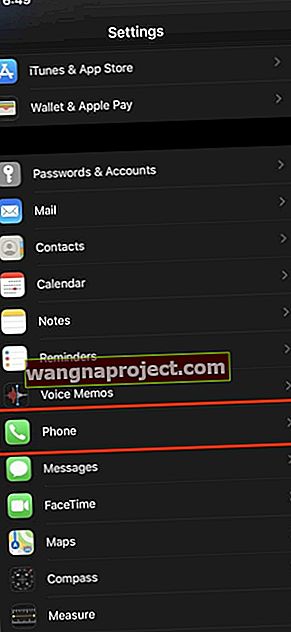
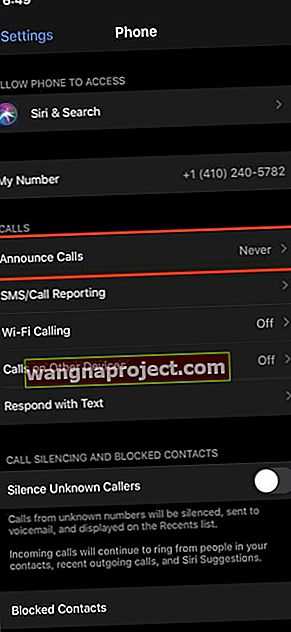
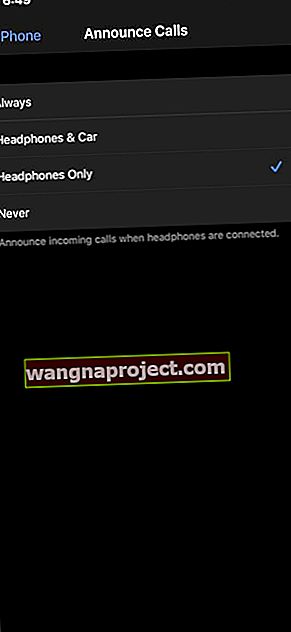
היתרון הברור כאן הוא כך שתוכלו לשמוע אילו הודעות עוברות, מבלי לעצור בפועל להרים את הטלפון שלכם.
איך חיי הסוללה ב- AirPods Pro?
כשמדובר באוזניות אלחוטיות, אחד החששות הוא שהסוללה לא תחזיק מעמד מספיק זמן. למרבה המזל, עם AirPods Pro, חיי הסוללה זהים לזה של AirPods רגילים עם אפל שמציעה חמש שעות.
עם זאת, הדבר יורד מעט - ל -4.5 שעות - אם אתה משתמש בביטול רעש פעיל.
הודות למקרה הטעינה הכלול, תוכל לקבל עד 24 שעות נוספות של חיי סוללה על ידי טעינת ה- AirPods שלך. המקרה מספק גם טעינה מהירה, המאפשרת לך לטעון AirPod (או שניים) למשך חמש דקות כדי לקבל עוד שעה של חיי סוללה.
בדוק במהירות את חיי הסוללה
אתה לא רוצה להיגמר מחיי הסוללה ב- AirPods Pro שלך, במיוחד אם לפניך לוח זמנים מלא. ישנן כמה דרכים לבדוק את חיי הסוללה ב- AirPods שלך, כאשר הראשון מנצל את שבב H1 ואת ה- iPhone שלך.
כך תבדוק את סוללת AirPods Pro שלך:
- פתח את המכסה של מארז ה- AirPods שלך מבלי להוציא אותם.
- החזק את התיק קרוב לאייפון שלך והמתן מספר שניות.
- הסטטוס של המקרה ושל AirPods מופיע באייפון שלך.
 פשוט פתח את התיק
פשוט פתח את התיק
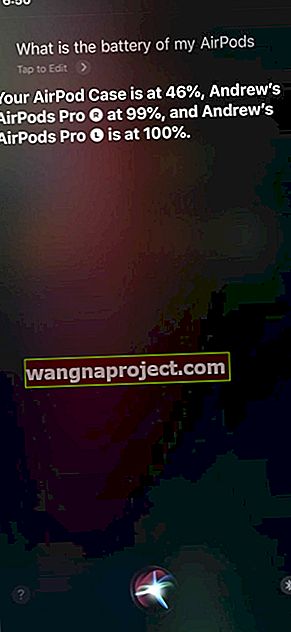 השתמש
השתמש 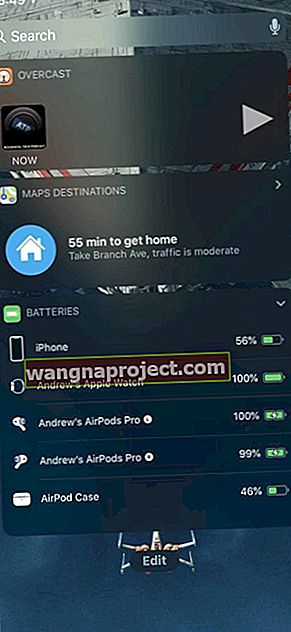 ביישומון של סוללות
סירי
ביישומון של סוללות
סירי
שיטה נוספת לבדיקת חיי הסוללה היא הפעלת יישומון הסוללות באייפון שלך. לאחר השלמתם, תוכלו להציג את הסוללה הנותרת של ה- AirPods ושל מארז הטעינה.
בנוסף, אתה יכול פשוט לשאול את סירי כמה חיי סוללה נותרו ב- AirPods שלך. כל שעליך לעשות הוא להפעיל את סירי ולשאול "מהי הסוללה של ה- AirPods שלי?" וסירי מספקת את חיי הסוללה שנותרו.
האם אוכל לטעון את ה- AirPods Pro באופן אלחוטי?
אחרי שאפל הציגה טעינה אלחוטית עם הדור השני של AirPods, זה היה הגיוני רק שגרסת ה- Pro תשתמש גם בטעינה אלחוטית.

סנטימנט זה נשמע נכון, מכיוון שאתה יכול לחייב את מקרה הטעינה של AirPods Pro באופן אלחוטי. פשוט הקש על התיק בזמן שהוא נטען כדי שהנורית תידלק, ותראה אם התיק טעון במלואו או לא.
אור ירוק פירושו שהמקרה או AirPods טעונים יותר מ 75%. אור ענברי פירושו שהוא פחות מזה, אז כדאי לחכות.
התראות סוללה
עם העדכון ל- iOS 14 ו- iPadOS 14, אפל הציגה הודעות על סוללות עבור AirPods ו- AirPods Pro. התראות אלה מופיעות בחלקו העליון של המסך כדי להראות את מצב הסוללה של AirPods כאשר הוא מתרוקן או כשהוא טעון במלואו.
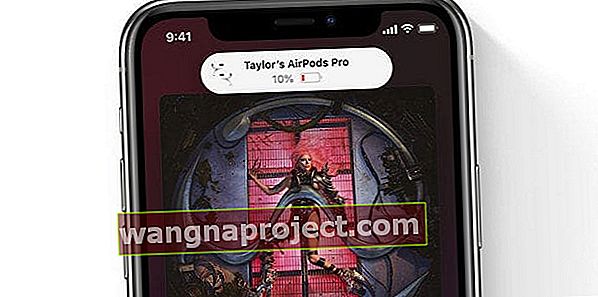 גלה מתי הסוללה שלך נמוכה מההודעה.
גלה מתי הסוללה שלך נמוכה מההודעה.
זה אמור לחסוך לך את הצורך לבדוק ידנית את סוללת AirPods Pro שלך.
מצא את AirPods Pro שלא במקום
מדהים כמו AirPods, הם בטוח יכולים ללכת לאיבוד די מהר. לא צריך הרבה כדי להכניס אחת לכיס, רק כדי שהיא תיפול תוך כדי הסתובבות.
בעזרת האפליקציה החדשה והמשופרת של מצא את שלי, אתה יכול לאתר את AirPods שלך בקלות:
- פתח את האפליקציה מצא את שלי באייפון שלך.
- הקש על התקנים בתחתית המסך.
- גלול מטה ובחר את AirPods Pro שלך מהרשימה.
- הקש על הפעל צליל אם ה- AirPods שלך נמצאים בקרבת מקום והם נמצאים בטווח שמיעה. אם לא, הקש על הוראות הגעה והמיקום הידוע האחרון יופיע במפה כדי שתוכל למצוא אותם בקלות.
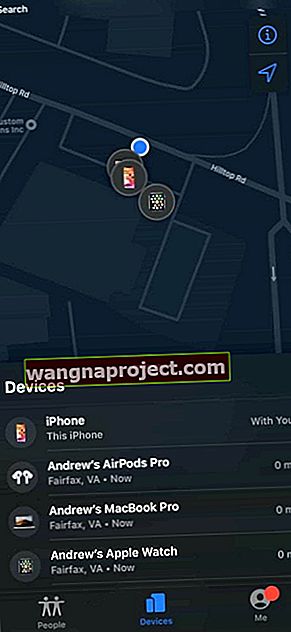
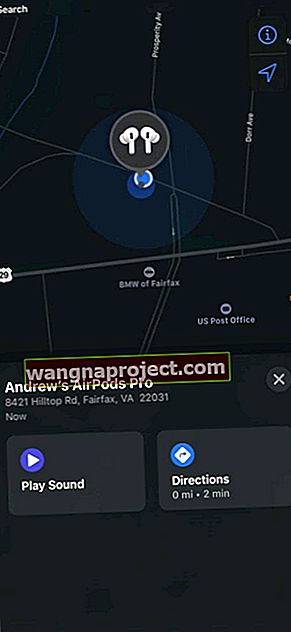
למרבה הצער, זה לא יעזור אם תמקם את מקרה הטעינה, ובשלב זה תצטרך להשיג אחד חדש מאפל.
כיצד למנוע AirPods שאבדו
יש דרך קלה עבורך להילחם באובדן ה- AirPods שלך. שיטה אחת היא לשנות את שם ה- AirPods למשהו עם שמך ומספר הטלפון שלך.
כך תוכל לשנות את שם ה- AirPods:
- פתח את אפליקציית ההגדרות .
- בחר Bluetooth .
- הקש על ה- i ליד שם ה- AirPods שלך.
- הקש על שם .
- הזן את השם שבחרת.
- הקש בפינה השמאלית העליונה כדי לחזור.
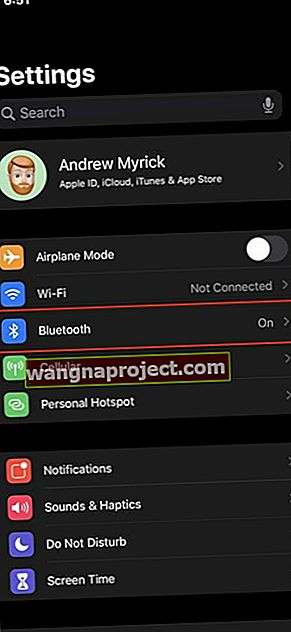
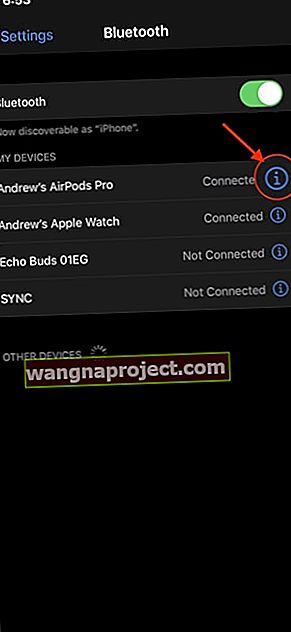
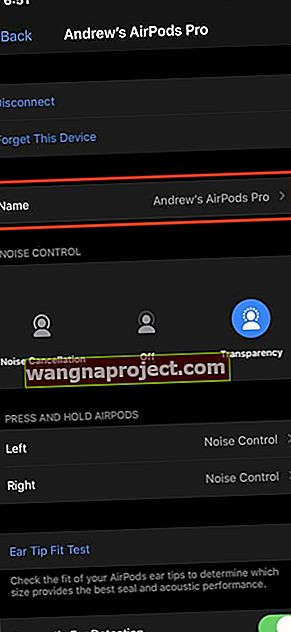
השם החדש יישמר ויאפשר לכם לקוות שמישהו ייתן לכם טבעת במקרה שה- AirPods יאבדו.
אפס את AirPods Pro
יש מקרים שבהם AirPods שלך לא עובדים כמו שצריך. באותם זמנים, תרצה לאפס אותם ולהתאים אותם שוב למכשיר ה- iOS או ה- MacOS שלך.
- ודא שה- AirPods Pro שלך נמצא בתיק הטעינה.
- המתן 30 שניות ואז פתח את המכסה.
- פתח את אפליקציית ההגדרות ב- iPhone שלך.
- בחר Bluetooth .
- הקש על ה- i שליד ה- AirPods שלך.
- קש ישכח המכשיר הזה ועל אישור .
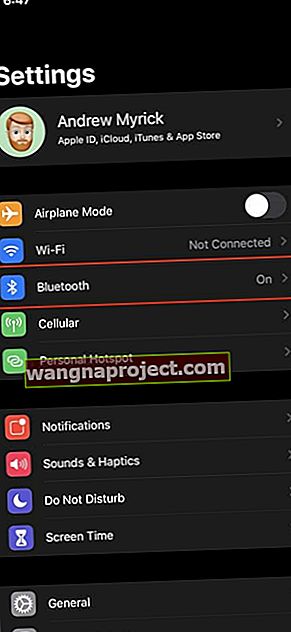
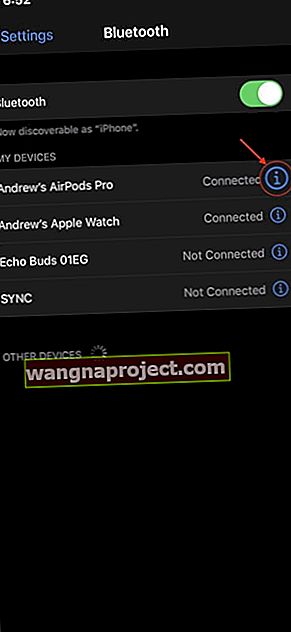
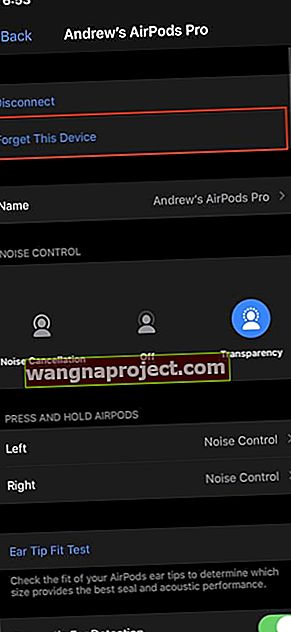
לאחר שהאוזניות בוטלו מהאייפון שלך, יהיה עליך להשאיר את המכסה פתוח על המארז. לאחר מכן לחץ והחזק את כפתור ההתקנה בגב המארז למשך 15 שניות, עד שהנורה הקדמית תתחיל להבהב. משם תוכל להתאים מחדש את ה- AirPods Pro לאייפון שלך.
עדכן את הקושחה של AirPods Pro
זה היה נושא חם כאשר AirPods Pro הושק לראשונה, מכיוון שהיו כמה בעיות תאימות. אמנם אין דרך קלה פשוט ללחוץ על כפתור "עדכון קושחה", אך עדיין יש דרך לאלץ את העדכון.
- ודא שה- AirPods שלך מותאמים ומחוברים ל- iPhone שלך.
- האזן למוסיקה עד דקה אחת.
- הכנס את AirPods Pro חזרה למארז הטעינה וטען אותם למשך 30 דקות לפחות.
לאחר שקרה העדכון, לא בהכרח תראה התראה. עם זאת, באפשרותך להפעיל מחדש את המכשירים המחוברים שלך ולראות אם הבעיות עדיין נמשכות.
השתמש כראוי ב- AirPods Pro עם מק
כפי שניתן היה לצפות, אפל מקלה על השימוש באוזניות החדשות שלה עם ה- Mac שלך. אם עדיין אין לך iPhone להתקנה הראשונית, אל תפחד, מכיוון שאתה עדיין יכול להתאים אותם.
- ממחשב ה- Mac שלך, פתח את מרכז הבקרה משורת התפריטים.
- בחר בלחצן AirPlay לצד מחוון עוצמת הקול .
- לחץ על החץ לצד AirPods Pro שלך כדי לחשוף את כל מצבי ביטול הרעש.
- לחלופין, עבור אל העדפות מערכת> Bluetooth ולחץ על כפתור האפשרויות עבור AirPods Pro שלך.
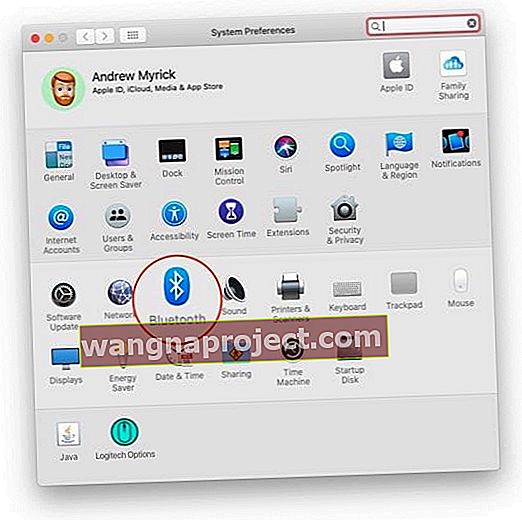
הדבר הנחמד כאן הוא שאתה יכול לעבור במהירות בין מצבים מבלי להזדקק לאייפון לשם כך.
התאם אישית את AirPods באמצעות ה- Mac
אם אין לך מכשיר iOS על מנת להתאים אישית את AirPods Pro שלך, יש דרך לעשות זאת עם ה- Mac שלך.
כך תיכנס לתפריט:
- ודא שהאוזניות שלך מותאמות באופן פעיל.
- פתח את העדפות המערכת ב- Mac שלך.
- לחץ על Bluetooth .
- לחץ על אפשרויות לצד האוזניות.
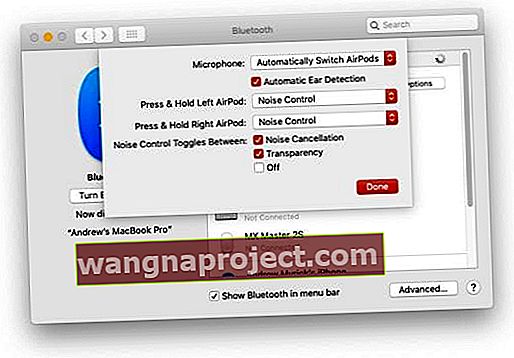
מכאן מוצגות בפניכם כמה הגדרות שונות. אתה יכול לכוונן באיזה מיקרופון להשתמש, להחליף איתור אוזניים אוטומטי, ואפילו להגדיר את פקדי חיישן הכוח עבור כל AirPod.
התאם את AirPods Pro למכשיר אנדרואיד
העולם של iOS אינו מתאים לכל אחד, שכן ניתן להכין מקרה עבור חלק ממכשירי Android הטובים יותר אפילו מהאייפון האחרון. או שאולי אתה נהנה משתי הפלטפורמות אבל רוצה להשתמש ב- AirPods Pro עם טלפון אנדרואיד.
כך תוכל להתאים את ה- AirPods למכשיר אנדרואיד:
- פתח את המכסה במארז AirPods Pro שלך.
- לחץ והחזק את לחצן ההתקנה בגב המארז למשך 15 שניות.
- האור בחלק הקדמי של המארז יתחיל להבהב.
- משם, פתח את אפליקציית ההגדרות בטלפון אנדרואיד שלך.
- הקש על Bluetooth תחת התקנים מחוברים .
- הקש על התאמת מכשיר חדש .
- בחר את AirPods Pro מרשימת המכשירים הזמינים .
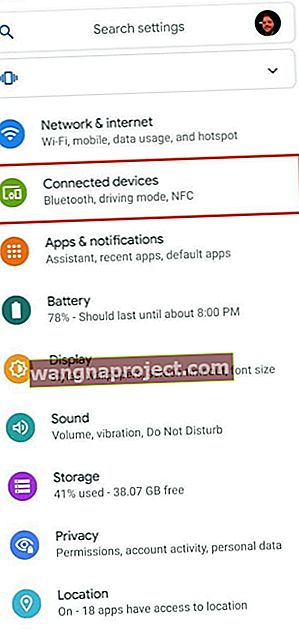
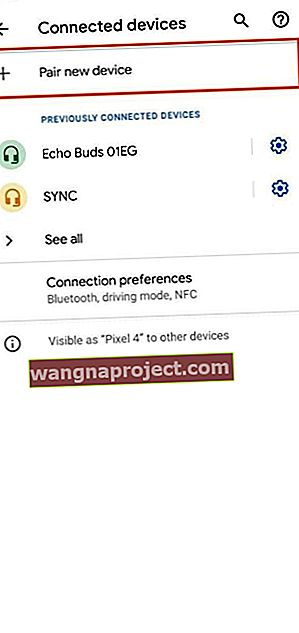
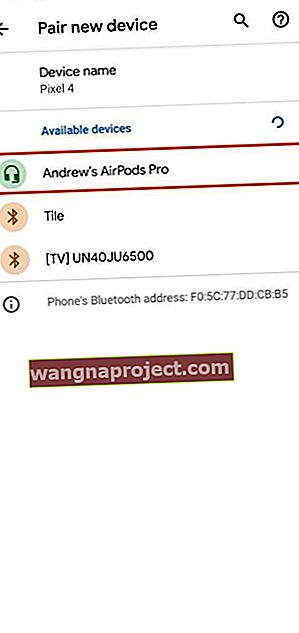
עכשיו, כש- AirPods Pro מחוברים למכשיר אנדרואיד, הנה פירוט של מה שעובד:
- ביטול רעש פעיל
- מצב שקיפות
- שליטה באמצעות חיישני כוח
אבל זה בערך זה, כך שלא תוכלו להציג אינדיקציות לרמת הסוללה של AirPods וגם לא תוכלו להשתמש במבחן ההתאמה של האוזניים או בשיתוף האודיו של אפל. אבל אם התכונות האחרות הללו אינן חשובות, המקצוענים יהיו מושלמים, אפילו עם מכשיר אנדרואיד.
הגדל את העניינים עם AirPods Pro וקיצורי דרך
עם iOS 13 ו- iPadOS, קיצורי הדרך הפכו לאפליקציית מערכת, כלומר אין שום דבר נוסף להורדה. בעזרת ה- AirPods Pro תוכלו למעשה ליצור קיצורי דרך כדי לעבור במהירות בין מצבי ANC לשקיפות.
כיצד לעבור למצב בקרת רעש באמצעות קיצורי דרך
אם אתה רוצה לצלול עמוק יותר לקיצורי דרך, אתה יכול ליצור מתג להפעלת מצב ANC או שקיפות. אלה פשוטים ביותר, והם דרך מושלמת לגרום למשתמשים מסוימים להתאקלם בשימוש בקיצורי דרך באופן כללי.
כך תוכל ליצור לעצמך את קיצור הדרך:
- פתח את אפליקציית קיצורי הדרך באייפון שלך.
- הקש על הלחצן הוסף ( + ) בפינה השמאלית העליונה.
- באמצעות חיפוש הקלד AirPods בתיבת החיפוש.
- הקש על הגדר מצב בקרת רעש .
- מהחלונית הראשית, הקש על נתיב בתוך קיצור הדרך ובחר את AirPods Pro שלך.
- לאחר מכן, הקש על מצב בקרת רעש .
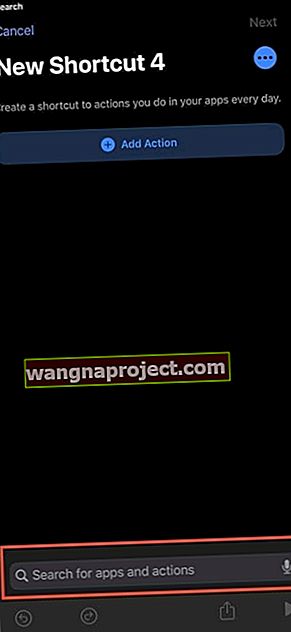
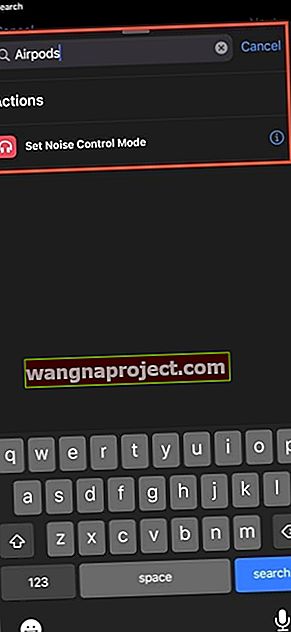
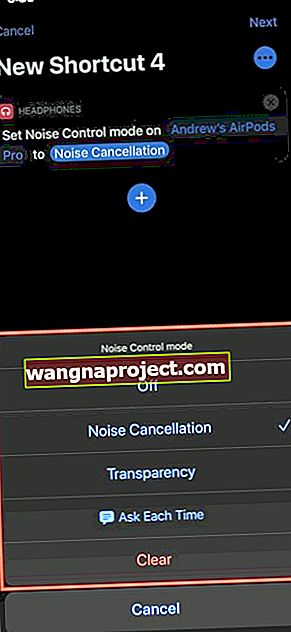
מכאן תוכל לבחור מה ברצונך לבצע את קיצור הדרך והנה האפשרויות:
- כבוי
- ביטול רעש
- שְׁקִיפוּת
- שאל בכל פעם
אם תבחר להפעיל ביטול רעש באמצעות קיצור הדרך הראשון, תוכל לחזור אחורה וליצור שנייה להפעלת שקיפות. היתרון ביצירת שני קיצורי דרך נפרדים הוא גישה אליהם במהירות באמצעות יישומון קיצורי הדרך או על ידי לחיצה ארוכה על האפליקציה כדי להפעיל אותם.
האם תוכל להשיג את AppleCare + במועד מאוחר יותר?
כפי שהזכרנו לעיל, זה יכול להיות מטה גדול אם בסופו של דבר תאבד AirPod או את מקרה הטעינה. במקום שתצטרכו להשלים עוד 250 דולר לחבילה חדשה לגמרי, תוכלו לנצל את AppleCare +.
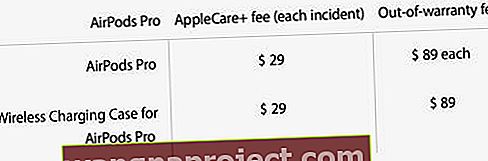
אם אינך נרשם ברכישה, יש לך 60 יום להירשם, לאחר תאריך הרכישה הראשוני.
העלות עבור AppleCare + ב- AirPods Pro היא 29 דולר בלבד, וזה מעניק לך שנתיים של כיסוי, עם שני "אירועים מקריים". לדוגמא, אם שברת AirPod Pro אחד ואין לך AppleCare, תחויב בסכום של 89 $. עם זאת, אם נרשמתם לתוכנית ההגנה, אתם פשוט תשלמו 29 דולר.
עם זאת, אם בסופו של דבר תאבד את האוזנייה או את מקרה הטעינה האלחוטית, אין לך מזל ועליך לשלם 89 $ עבור אחד מהם. מחיר זה אינו משנה אם נרשמת ל- AppleCare + או לא.
החלף אוזניות AirPods Pro שאבדו או שבורות
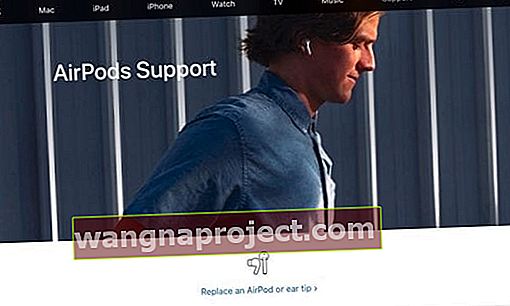
לא משנה אם נרשמת ל- AppleCare + או לא, עדיין תוכל לקבל AirPod או תיק טעינה חלופי. הנה מה שתצטרך לעשות:
- מהדפדפן שלך, נווט אל getsupport.apple.com.
- היכנס באמצעות מזהה Apple שלך.
- בחר AirPods .
- בחלק העליון של הדף לחץ על AirPods שאבדו או חסר> החלף AirPods שאבדו .
- בצע את השלבים על המסך להזמנת AirPod חלופי.
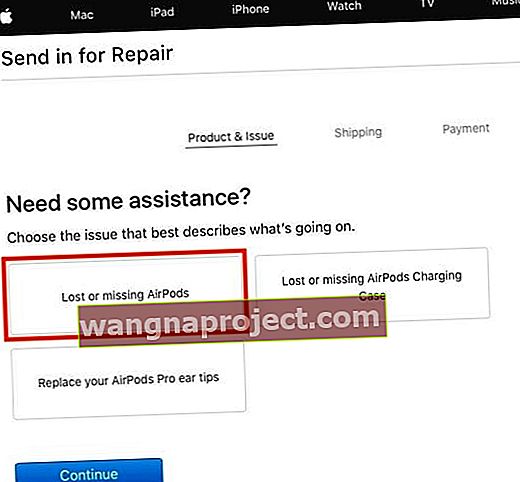
לאחר שתשלם את התשלום, אפל תשלח דוא"ל אישור, ואז תעדכן אותך במידע מעקב לאחר שנשלח.
כיצד להתאים את AirPod החלופי שלך
במקרה שתצטרך להזמין AirPod Pro חלופי, יהיה עליך להזמין אותו לאחר הגעתו. אפשר לחשוב שהתהליך אינטנסיבי יותר, אבל זה לא המקרה. הנה מה שתצטרך לעשות:
- מקם את שני AirPods בתיק הטעינה.
- כשמכסה המארז פתוח, לחץ והחזק את לחצן ההתקנה מאחור למשך חמש שניות.
- בזמן שהאור מהבהב לבן, פתח את נעילת ה- iPhone שלך ופעל לפי אנימציית ההתקנה.
וואלה! עכשיו ה- AirPod החלופי שלך משויך למארז הטעינה, ל- AirPod האחר ול- iPhone שלך!
החלף את כל קצות האוזניים שאבדו בטעות
למרבה הצער, אתה לא יכול לאגור רק כמה עצות אוזניים עבור ה- AirPods Pro שלך. במקרה שתרצה או תצטרך להזמין תחליפים, יהיה עליך לעבור את התמיכה של אפל.
הנה מה שאתה צריך לעשות:
- מהדפדפן שלך, נווט אל getsupport.apple.com.
- היכנס באמצעות מזהה Apple שלך.
- בחר AirPods .
- בחלק העליון של הדף, לחץ על AirPods שאבדו או חסר> החלף טיפים לאוזן של AirPods Pro .
- עקוב אחר השלבים על המסך להזמנת טיפים להחלפה.
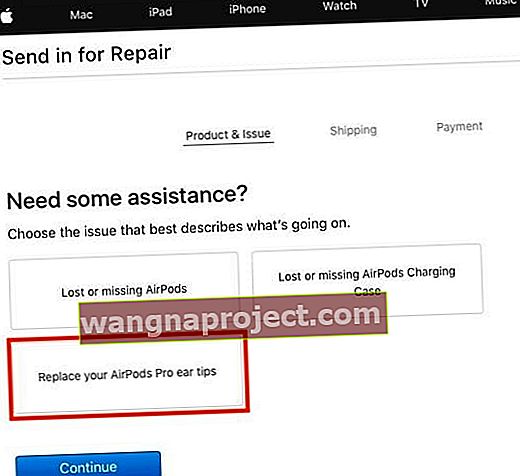
כמו במקרה של החלפת האוזניות שאבדו, תקבל דוא"ל אישור לאחר שתשלם את עמלת $ 3.95. לאחר מכן, יגיע עוד אימייל עם מידע מעקב מעודכן ואפל מצהירה שזה ייקח בין 3-5 ימי עסקים.
מה לעשות אם AirPods Pro שלך מתפצפצים או קופצים
נושא אחד שלכאורה צץ יותר ויותר מאוחר הוא שה- AirPods מתחילים להתפצפץ, לצוץ או שיש להם סטטי מיותר. זה יכול לקרות בעת השמעת מוזיקה, פודקאסטים או שיחות טלפון. עם זאת, זה נושא מתסכל כשזה קורה, והנה כמה צעדים שתוכלו לנקוט.
נסה עם אפליקציה אחרת
הדרך הקלה ביותר להתחיל לפתור בעיות AirPods Pro שלך היא לנסות לעבור לאפליקציה אחרת. חלקם גילו שהיו עדכוני אפליקציות שגורמים לבעיות ב- AirPods Pro. אז אם אתה מאזין למוזיקה ושומע את הבעיה, נסה להפעיל סרטון YouTube כדי לראות אם הוא ממשיך.
התנתק והתאם מחדש לאייפון שלך
השיטה הבאה לגרום ל- AirPods שלך להפסיק לפעול פאנקי היא לנתק אותם. התהליך לעשות זאת אינו שונה ממוצרי Bluetooth אחרים, וכאן תוכל לעשות זאת:
- ודא שה- AirPods Pro שלך נמצא בתיק הטעינה.
- המתן 30 שניות ואז פתח את המכסה.
- פתח את אפליקציית ההגדרות ב- iPhone שלך.
- בחר Bluetooth .
- הקש על ה- i שליד ה- AirPods שלך.
- קש ישכח המכשיר הזה ועל אישור .
לאחר שתעשה זאת, תוכל להמשיך להתאים את AirPods Pro שלך ל- iPhone או ל- iPad שלך שוב. במקרה שאתה עדיין נתקל בבעיות, נסה לבצע איפוס רך. ניתן לעשות זאת על ידי החזרת ה- AirPods למארז הטעינה למשך 30 שניות לפחות ואז הסרתם.
ביצוע משימה זו מונע מכל מכשיר לנסות להתחבר ל- AirPods Pro שלך. וכשאתה מוציא את AirPods Pro מהמקרה, ודא שאתה משתמש במכשיר שאליו אתה מנסה לחבר אותם.
אתה יכול אפילו לנקוט בצעד הנוסף של ביטול זיווג ה- AirPods מכל מכשיר אחר שהם מחוברים כדי למנוע הפרעות.
חפש עדכון תוכנה
אפל משחררת מדי פעם עדכוני תוכנה חדשים עבור ה- AirPods Pro. למרבה הצער, אין הערות מהדורה להתייחס אליה מה כוללים עדכונים אלה. עם זאת, אנו יכולים להניח שהם תיקוני באגים סטנדרטיים ושינויים בתוכנה לשיפור החוויה.
כך תוכל לעדכן את התוכנה:
- ודא שה- AirPods שלך מותאמים ומחוברים ל- iPhone שלך.
- האזן למוסיקה עד דקה אחת.
- הכנס את AirPods Pro חזרה למארז הטעינה וטען אותם למשך 30 דקות לפחות.
החלף / זיהוי אוזניים אוטומטי
השיטה הבאה מיועדת יותר למי שחווה "גמגום" עם הפעלת המדיה שלהם. אבל אם אתה נכנס לקטגוריה זו, אתה יכול לנסות לכבות את זיהוי האוזניים האוטומטי ולהפעיל אותו שוב.
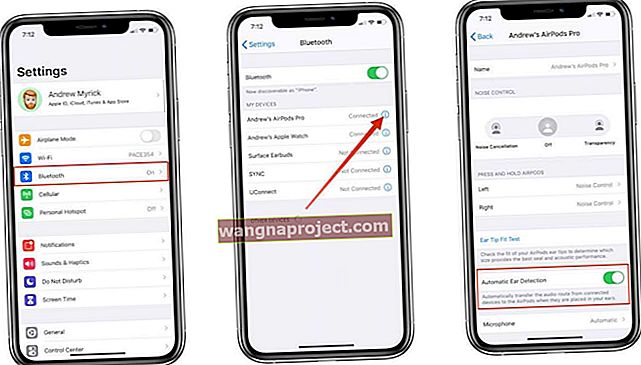
תכונה זו מאפשרת ל- AirPods לדעת מתי הוא נמצא באוזן, כך שניתן יהיה להשהות או להפעיל את המדיה על סמך מה שקורה.
- פתח את מארז הטעינה של AirPods Pro, אך השאר את ה- AirPods בפנים.
- פתח את אפליקציית ההגדרות מהאייפון שלך .
- הקש על Bluetooth .
- אתר את AirPods Pro והקש על לחצן המידע ברשימת המכשירים.
- גלול מטה והחלף זיהוי אוזניים אוטומטי למצב כבוי .
- חכה כמה רגעים, ואז להחליף את ההגדרה על העמדה.
כבה את ה- Wi-Fi בזמן שיחה
לפעמים, אתה עלול להיתקל בבעיות האמורות בעת שיחת טלפון. זה יכול להיות בגלל ההתקנים השונים שמפריעים לחיבור Bluetooth ב- iPhone שלך. במקרה כזה, תרצה לכבות את ה- Wi-Fi בזמן השיחה.
אם אתה רוצה לכבות את ה- Wi-Fi במהירות, החלק מטה מהפינה השמאלית העליונה של המסך והקש על סמל ה- Wi-Fi . פעולה זו תכבה באופן זמני את ה- Wi-Fi ותתחבר מחדש במועד מאוחר יותר. אם עליך לכבות את ה- Wi-Fi לצמיתות, בצע את השלבים הבאים:
- פתח את אפליקציית ההגדרות ב- iPhone שלך.
- הקש על Wi-Fi .
- העבר את ה- Wi-Fi למצב Off .
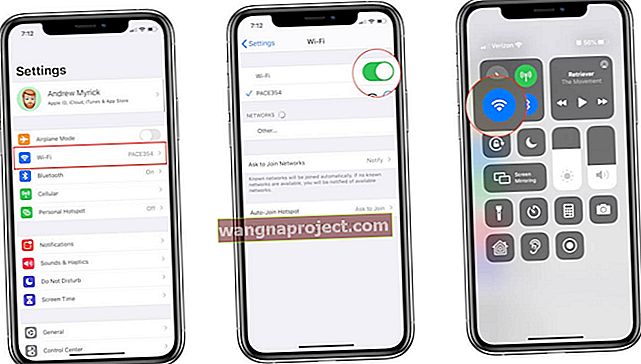
לאחר סיום השיחה, תוכל לחזור לאפליקציית ההגדרות ולהפעיל אותה מחדש.
צור קשר עם התמיכה של אפל
האפשרות הסופית היא לפנות לצוות התמיכה של אפל. ככל הנראה הנציגים יעבור כמה שלבי פתרון בעיות, ואם פעלתם אחר השלבים לעיל, זה כבר יושלם.
במקרה שנמצאו פגומים ב- AirPods, אפל עשויה להנפיק לך סט חלופי של AirPods Pro.
- מהדפדפן שלך, נווט אל getsupport.apple.com.
- היכנס באמצעות מזהה Apple שלך.
- בחר AirPods .
- בראש הדף לחץ על החלף AirPods שאבדו או חסרים .
- בצע את השלבים על המסך להזמנת החלפת AirPods Pro.
תחזוקה ופתרון בעיות של AirPods Pro
AirPods Pro בנויים מוצקים על ידי אפל ומגובים באחריות. אם יש לך בעיות הקשורות לרעש עם ה- AirPods, עליך לפנות אל אפל ולתקן אותם.
רוב התחזוקה שאתה נדרש לבצע ביחידות אלה מתמקדת בניקוי נכון של AirPods. מכיוון שמשתמשים רבים משתמשים בהם מדי יום, לאחר זמן מה, ייתכן שתבחין בבעיות טעינה. ייתכן ש- AirPods Pro אינו נטען או נטען לאט מאוד.
זה בעיקר בגלל לכלוך ופסולת שהצטברו במקרה או במגעי הטעינה של ה- AirPods עצמם.
AirPods Pro לא נטען? תקן את זה עכשיו
הנושאים הקטנים האחרים הקשורים ל- AirPods Pro נוגעים להגדרה הראשונית ולשימוש באוזניות. הכנו מדריך מלא לפתרון בעיות שיענה על רוב השאלות שלך אם אתה נתקל בבעיות כלשהן.
תאונות אכן קורות. הנה מה שאתה יכול לעשות אם AirPods Pro שלך נפגעים במים.
אנו מקווים שמצאתם את המדריך השלם אינפורמטיבי ושימושי. הקפד לסמן אותה כמשאב שימושי. אנא יידע אותנו בתגובות אם יש לך שאלות. אנו מקווים שבאמת תיהנו מחתיכת החומרה המדהימה הזו של אפל.